|
پuRefractionپv‚جگف’è
"Refraction"‚ةگG‚ꂽ‚آ‚¢‚إ‚ةپAژہچغ‚ةŒّ‰ت‚ًٹm”F‚µ‚ؤ‚ف‚½پB
ٹm”F‚·‚éچ€–ع‚ح "Refractionپi‹üگـپj"‚ج‚ف‚إپA‚»‚ج‰؛‚ة‚ ‚é "index of Reflactionپi‹üگـ—¦پj"‚حپA’l‚ًƒfƒtƒHƒ‹ƒg "1" ‚ج‚ـ‚ـ‚إŒإ’èپB
‘خڈغ‚ة‚·‚éƒIƒuƒWƒFƒNƒgپA100پ~100پ~100‚جƒLƒ…پ[ƒu2Œآ‚ً”z’u‚µپA"Refraction"‚ًگف’è‚·‚鑤‚ةپhƒ‰ƒCƒgƒOƒٹپ[ƒ“پh‚ً“h‚èچ‚فپiگFگف’è‚حŒ©‚½–ع‚¾‚¯‚ج–â‘è‚إپA“ء‚ةˆس–،‚ح–³‚¢پjپA‚à‚¤•ذ•û‚ة"ƒrƒbƒgƒ}ƒbƒvƒfپ[ƒ^پh‚ً“\‚è•t‚¯‚éژ–‚ة‚و‚蓧–¾“x‚جٹm”F‚ً‚µˆص‚¢‚و‚¤‚ةگف’肵‚½پB
پ¦‚ب‚؛"Refractionپi‹üگـپj"‚إ“§–¾“x‚جگف’è‚ً‚·‚é‚©‚ة‚آ‚¢‚ؤ‚ح’ا‹پ‚µ‚ب‚¢ژ–‚ة‚·‚éپB
‘O‚ج‹Lژ–‚إ‚àڈ‘‚¢‚½‚ھپAپiچ•پj‚إ•s“§–¾پAپi”’پj‚إ“§–¾‚ة‚ب‚邽‚كپA“§–¾“x‚ج’²گ®‚ح‚»‚جٹش‚جƒJƒ‰پ[پiگF‚ج”Z‚³پj‚إ’²گ®‚·‚éپB
پœچ¶‘¤‚ھ"Refraction"‚جگف’è’lپA‰E‘¤‚ھƒŒƒ“ƒ_ƒٹƒO‚جŒ‹‰ت‚إ‚ ‚éپB
گف’è–³‚µپiƒfƒtƒHƒ‹ƒgپj
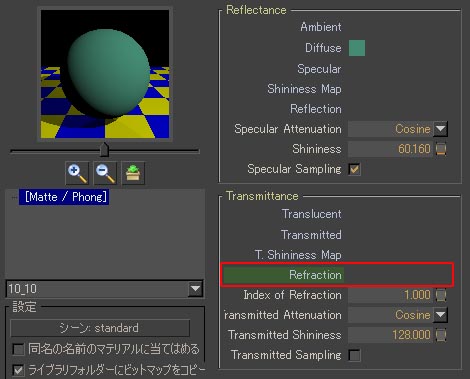 | 100%•s“§–¾
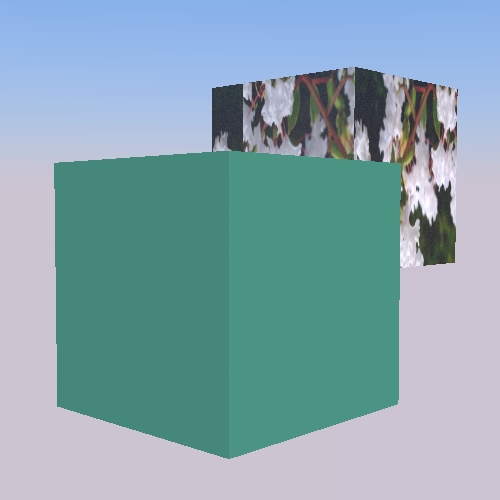 | "Refraction"پ@55%
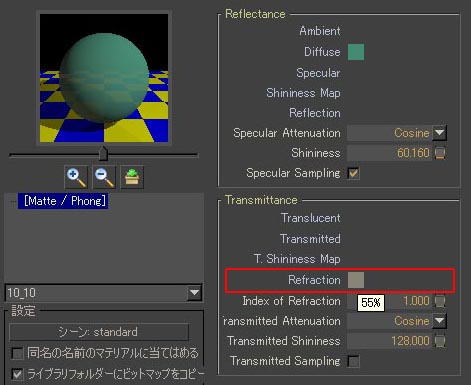 | 55%‚جƒŒƒ“ƒ_ƒٹƒOŒ‹‰ت
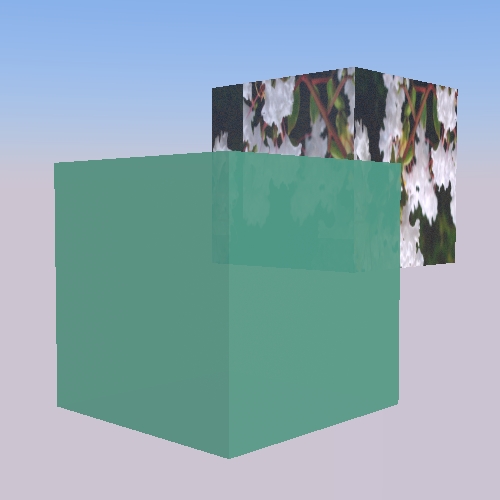 |
"Refraction"پ@100%
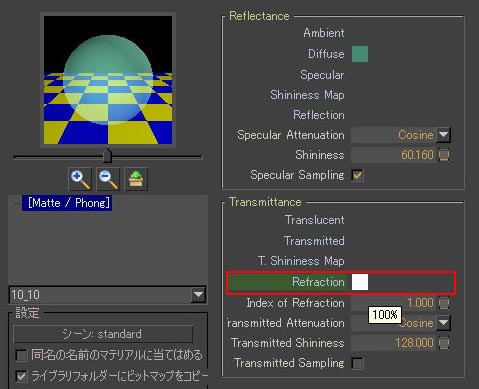 |
ژè‘O‚جƒLƒ…پ[ƒu‚ةگF‚ًگف’肵‚ؤ‚¢‚邽‚كپAٹ®‘S“§–¾‚ئ‚ح‚ب‚ç‚ب‚¢
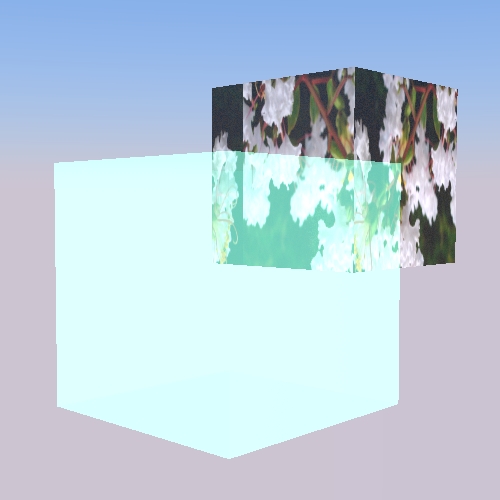 |
Surely Youپfre Joking, Mr.KUTAI!—l‚جƒTƒCƒg‚إپA
"Kerkythea ‚إ‚حپA”½ژث—¦‚ⓧ‰ك—¦‚ًگ”’l‚إ‚ح–³‚ƒOƒŒپ[ƒXƒPپ[ƒ‹‚ج–¾“x‚ً‚»‚جٹ„چ‡‚ئ‚µ‚ؤگف’肵‚ؤ‚¢‚ـ‚·پEپEپEگ^‚ءچ•‚حٹ®‘S•s“§–¾پAگ^‚ء”’‚حٹ®‘S‚ب“§–¾‚ئ‚¢‚¤ژ–‚إ‚·"
‚ئ‰ًگà‚³‚ê‚ؤ‚¨‚èپA’²گ®‚حپA"Reflaction"‚ج•¶ژڑ‚ً‰EƒNƒٹƒbƒN‚µپA"گF‚ج’ا‰ء"‚©‚çپA‰؛‚ج‰و‘œ‚جگشٹغ‚إˆح‚ء‚½"ƒ^ƒu"‚ً‘I‘ً‚µپAپhValue"‚جƒXƒ‰ƒCƒ_پ[‚إ’²گ®‚·‚é‚©پAچ¶‘¤‚جگ”’lƒ{ƒbƒNƒX‚ة’¼گع’l‚ً‘إ‚؟چ‚قژ–‚ة‚و‚ء‚ؤپAگ³ٹm‚ة“§‰ك—¦‚ًچ‡‚ي‚·ژ–‚ھ‚إ‚«‚éپB
پiپhValue"‚جگ”’l‚ھ‚»‚ج‚ـ‚ـ“§‰ك—¦‚جگ”’l‚ة‚ب‚éپBپj

"index of Reflactionپi‹üگـ—¦پj"‚ة‚آ‚¢‚ؤ‚حپAژں‰ٌپB
|